Да ли вас искачући огласи на вашем Самсунг телефону или таблету ометају? Било да сте суочени са искачућим прозорима док претражујете веб на свом Галаки Таб С8 Плус или имате досадне искачуће огласе на свом С22 Ултрана закључаном екрану или у апликацијама, мало више иритира.
Садржај
- Како зауставити искачуће огласе у апликацијама
- Како зауставити искачуће огласе на Самсунг Интернету
- Како зауставити искачуће огласе у Цхроме-у
- Како проверити дозволе за одређене веб локације у Цхроме-у
- Како зауставити искачуће огласе у Самсунг глобалним циљевима
Препоручени видео снимци
Лако
10 минута
Самсунг телефон или таблет
Не брини! Лако је зауставити ове рекламе, а ми ћемо вам показати неколико различитих начина да то урадите.
Како зауставити искачуће огласе у апликацијама
Искачуће огласе у апликацијама или на закључаном екрану вероватно изазива апликација треће стране, тако да је најлакши начин да их се решите да онемогућите или деинсталирајте апликацију. Ако је проблем онај који је недавно почео, можете да користите Гоогле Плаи продавницу да видите које су апликације недавно ажуриране или инсталиране, а затим их деинсталирајте једну по једну док се огласи више не приказују. Ево како то да урадите:
Корак 1: Покрените Гоогле Плаи продавницу на свом телефону или таблету.
Корак 2: Изаберите слику профила у горњем десном углу, а затим изаберите Управљајте апликацијама и уређајима.
Повезан
- Уштедите до 80 УСД на Самсунг Галаки Ватцх 5 уз овај флеш уговор
- Још увек користим Самсунг Галаки С23 Ултра из једног важног разлога
- Како да се решите туђег Аппле ИД-а на вашем иПхоне-у
Корак 3: У горњем менију изаберите Управљати.
4. корак: У менију поред Апликације и игре изаберите Недавно Ажурирано.
Требало би да видите све недавно ажуриране апликације на листи и сада можете покушати да деинсталирате све за које мислите да изазивају искачуће прозоре.
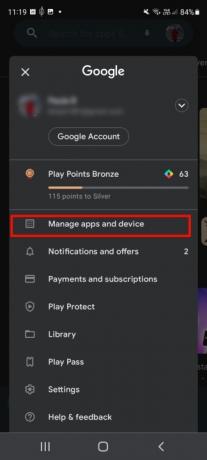
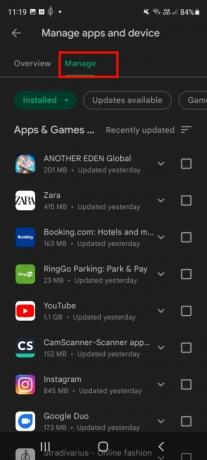

Како зауставити искачуће огласе на Самсунг Интернету
Ако приметите иритантне искачуће огласе док претражујете веб користећи Самсунг Интернет, ево како да их се решите заувек:
Корак 1: Покрените Самсунг Интернет.
Корак 2: Изаберите мени са три линије у доњем десном углу.
Корак 3: Изаберите Подешавања.
4. корак: Изабери Сајтови и преузимања.
5. корак: Укључи Блокирајте искачуће прозоре.
Корак 6: Такође можете да се вратите на главни Подешавања мени и изаберите Блокатори огласа, а затим преузмите један од предложених блокатора огласа.
На неким телефонима као што је Галаки С20 ФЕ, можда ћете морати да покренете Самсунг Интернет, а затим идите на Подешавања > Контролна табла за приватност прегледања и преклопити Блокирајте искачуће прозоре на.
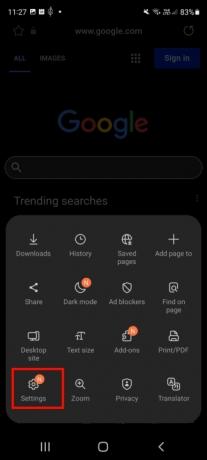
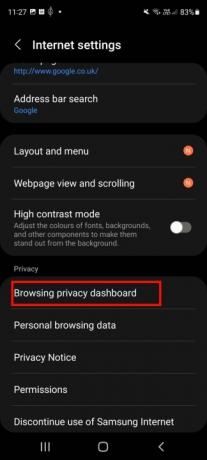

Како зауставити искачуће огласе у Цхроме-у
Цхроме је најпопуларнији претраживач за Андроид, и генерално аутоматски блокира искачуће огласе захваљујући неколико уграђених опција. Ако и даље видите искачуће огласе у Цхроме-у, можете да проверите да ли сте све исправно подесили. Ево како то да урадите:
Корак 1: Покрените Цхроме на телефону или таблету.
Корак 2: Да бисте отворили мени Подешавања, изаберите три вертикалне тачке у горњем десном углу, а затим изаберите Подешавања из падајућег менија и изаберите Подешавања сајта.
Корак 3: Изаберите Искачући прозори и преусмеравањес и уверите се да је искључен на Блокирајте сајтове да приказују искачуће прозоре и преусмеравања (укључивање ће омогућити искачуће прозоре, прилично збуњујуће).
4. корак: Такође се можете вратити на Подешавања сајта мени, изаберите Огласи, и уверите се да је искључено на Блокирајте огласе на сајтовима који приказују наметљиве или обмањујуће огласе.
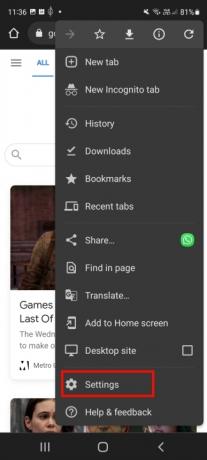
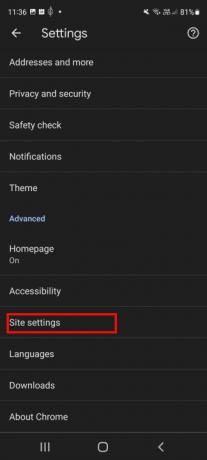

Како проверити дозволе за одређене веб локације у Цхроме-у
Можда сте већ дали дозволе за веб-сајтове у Цхроме-у, па ако не можете да уклоните досадне искачуће прозоре, вреди следити доле наведене кораке:
Корак 1: Покрените Цхроме и идите на дотичну веб локацију.
Корак 2: Додирните три вертикалне тачке у горњем десном углу да бисте отворили Подешавања мени.
Корак 3: Овај пут, додирните Информације икона (изгледа као „и“) у горњем десном углу, а затим изаберите Дозволе.
4. корак: Проверите да ли су обавештења означена као дозвољена, изаберите Обавештења, и пребаците Покажи обавештења искључен, ако је укључен.
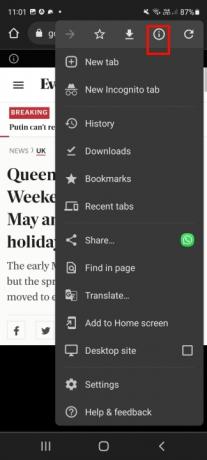

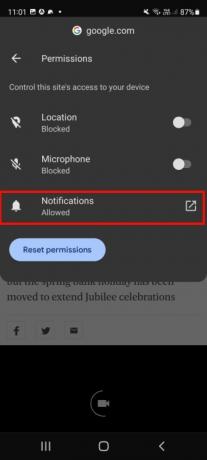
Како зауставити искачуће огласе у Самсунг глобалним циљевима
Већина Самсунг телефона долази са унапред инсталираним Самсунг Глобал Гоалс, а ако сте подесили апликацију, можда ћете приметити досадне искачуће прозоре на закључаном екрану док се уређај пуни. Лако је онемогућити ово и избацити досадне искачуће прозоре следећи кораке у наставку:
Корак 1: Покрените апликацију Самсунг Глобал Гоалс.
Корак 2: Изаберите мени са три вертикалне тачке у горњем десном углу, а затим изаберите Подешавања из падајућег менија.
Корак 3: Изаберите Екран за закључавање глобалних циљева и уверите се да је искључен.
4. корак: Затим изаберите Екран за пуњење Глобалних циљева и поново, уверите се да је искључен.

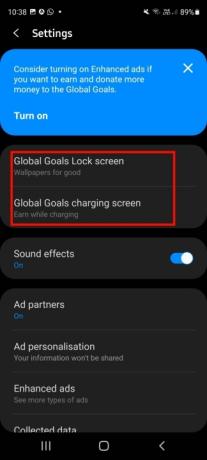

Ако имате проблема са искачућим огласима у било ком другом прегледачу, видећете да многи имају наменске додатке или додатке који ће се за вас побринути за искачуће огласе. Обично ћете пронаћи опцију за претрагу додатака или додатака у подешавањима прегледача.
Препоруке уредника
- Како брзо напунити свој иПхоне
- Драго ми је да је Самсунг Галаки Ноте умро када је и умро
- Како одмах преузети иПадОС 17 бета на свој иПад
- Како одмах преузети иОС 17 бета на свој иПхоне
- Како да штампате са свог Андроид паметног телефона или таблета
Надоградите свој животни стилДигитални трендови помажу читаоцима да прате брзи свет технологије са свим најновијим вестима, забавним рецензијама производа, проницљивим уводницима и јединственим кратким прегледима.




